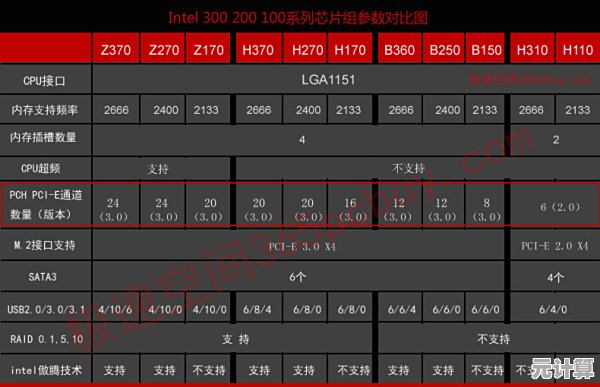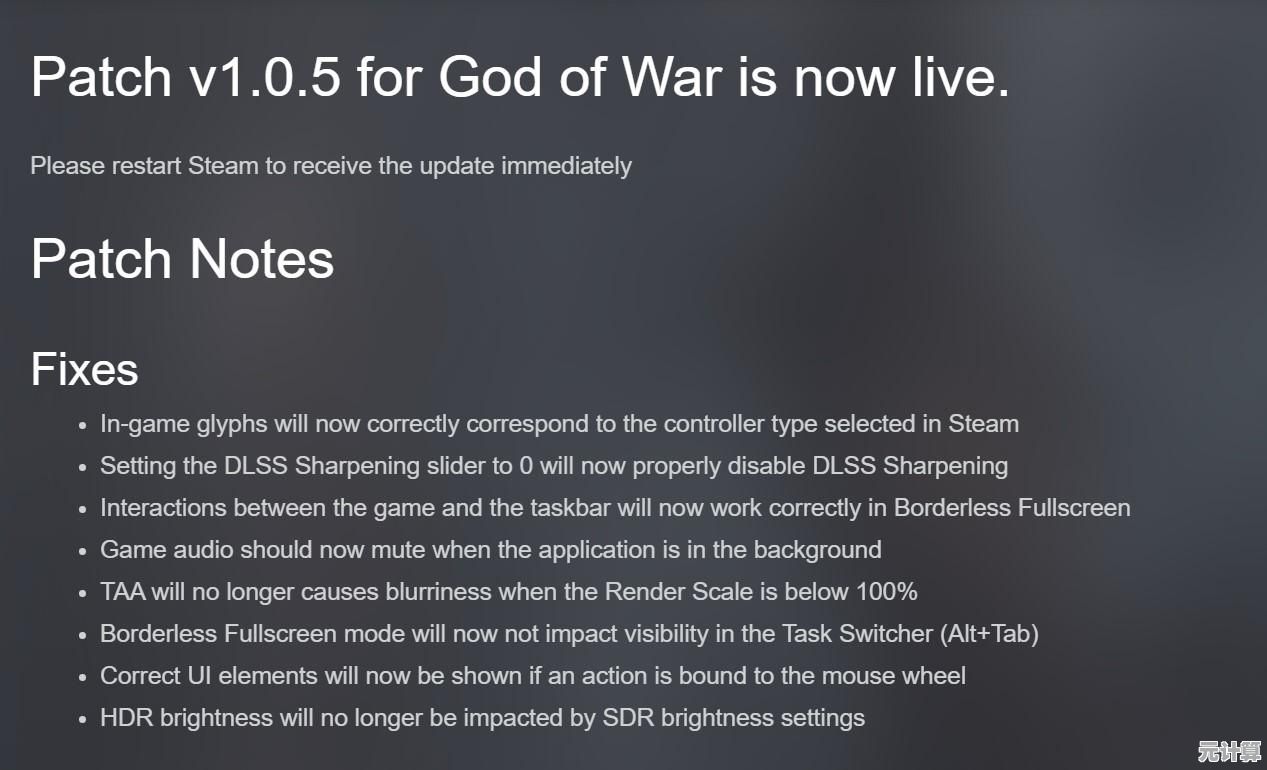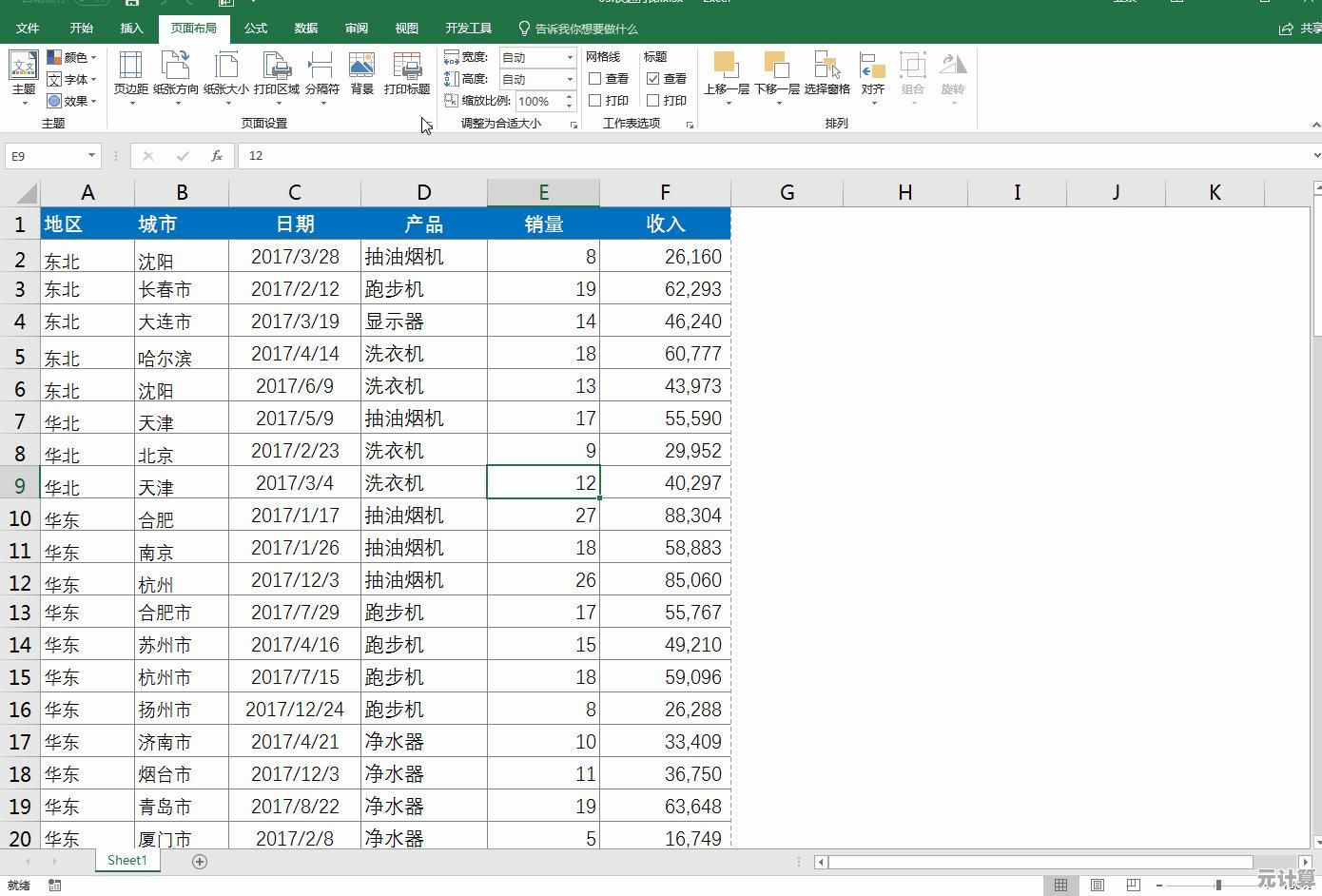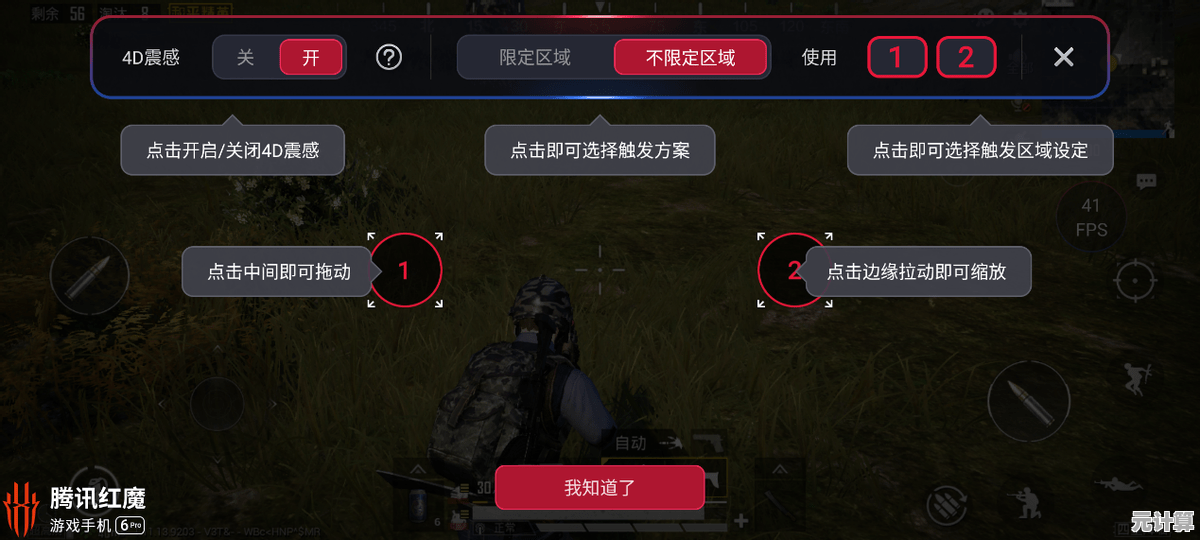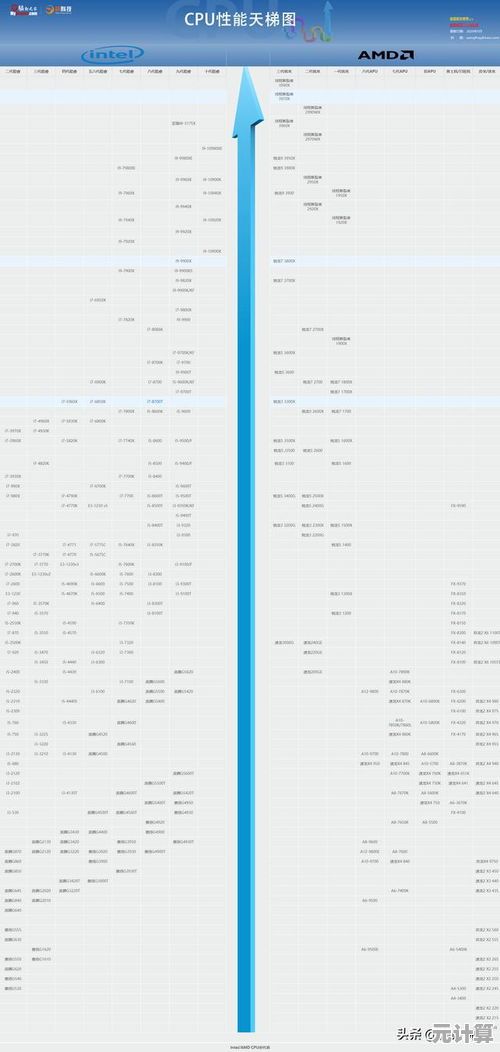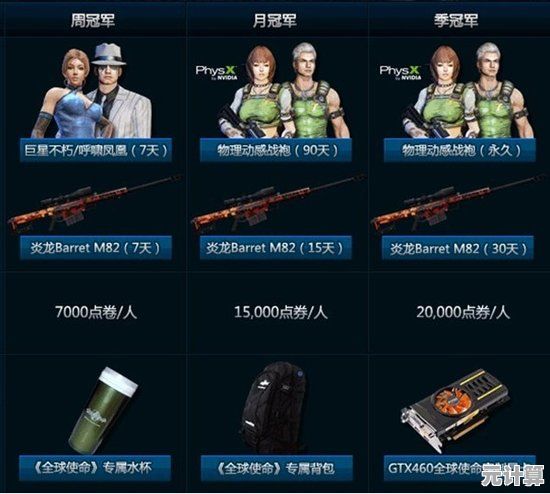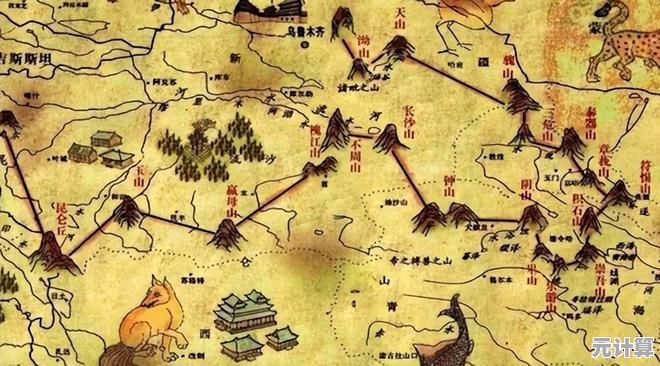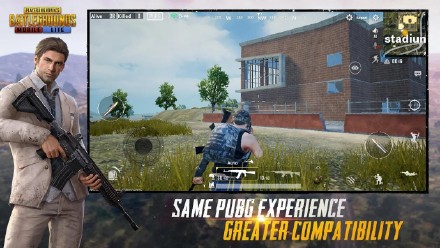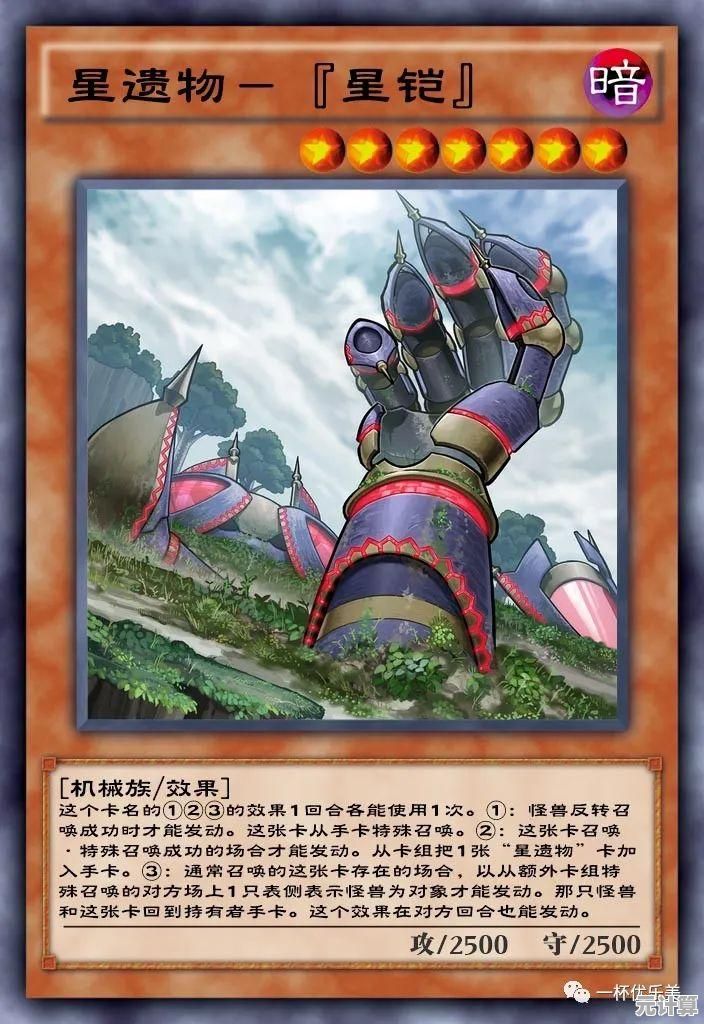掌握HP打印机驱动的正确安装方法,避免常见错误操作
- 问答
- 2025-09-29 18:59:14
- 4
掌握HP打印机驱动的正确安装方法,避免常见错误操作
我至今记得第一次给家里那台老古董HP LaserJet M1136装驱动时的狼狈——官网下载页面型号密密麻麻,我随手点了个看起来顺眼的安装包,结果?打印机像个倔强的哑巴,任凭我疯狂点击“打印测试页”,指示灯纹丝不动。🤦♂️ 气得我差点把数据线扯断,最后发现...型号选错了!这种低级错误,真的浪费生命。
🛑 避开那些让你抓狂的“坑”
-
“差不多就行”的型号选择: 官网驱动列表长得像天书?别慌!打印机底部或后盖的贴纸就是你的“救命符”,上面印着精确型号(HP LaserJet Pro MFP M130fw”而不是笼统的“M130系列”),型号差一个字母,驱动可能就完全不兼容,我有次帮同事装,他信誓旦旦说是“M127”,结果贴纸上赫然写着“M127fn”... 省下这3秒确认时间,换来半小时的无效折腾,血亏!😤
-
“万能驱动”的诱惑陷阱: 搜索引擎里那些“一键安装”、“万能HP驱动”的广告,像极了街边“祖传秘方”的小广告——看着诱人,实则巨坑!我曾图省事试过一个,结果不仅驱动没装上,还莫名其妙多了几个弹窗广告全家桶,清理起来比装驱动还费劲。认准HP官网(support.hp.com)! 第三方来源?风险自负。
-
“旧的不去新的不来”的安装误区: 很多人(包括以前的我)以为直接运行新驱动安装程序就万事大吉,大错特错!残留的旧驱动文件就像打印机和电脑之间的“第三者”,会疯狂制造冲突,新驱动装不上?打印乱码?大概率是旧驱动在作祟。安装前,务必在“控制面板”->“程序和功能”里彻底卸载旧版HP相关软件和驱动! 有时候甚至需要去“设备管理器”里手动删除打印机设备(记得勾选“删除此设备的驱动程序软件”),这步偷懒?后续麻烦翻倍。
-
“一根线走天下”的无线连接幻想: 想用Wi-Fi打印?第一次设置时,老老实实插上USB线! 驱动安装向导需要通过这根线“认识”你的打印机,并引导它加入无线网络,幻想买回来开机就能无线直连?除非是支持HP Smart App直连的新型号(还得看路由器兼容性),否则大概率会卡在“找不到打印机”这一步干瞪眼,我邻居不信邪,折腾俩小时无果,最后还是灰溜溜找我要了根USB线... 真香。
✅ 我的“血泪验证”安装流程(有线/无线通用)
- 断网?先别急! 拔掉打印机USB线(如果连着),关掉打印机电源,进“控制面板”彻底卸载所有HP相关程序和旧驱动,重启电脑,这步是地基,必须打牢!🧱
- 官网寻宝: 打开浏览器,直奔 support.hp.com,在搜索框输入精确型号(看贴纸!),在结果页找到“驱动程序”或“软件和驱动程序”部分。
- 火眼金睛选驱动: 操作系统版本(Win10? Win11? 32位还是64位?)一定要选对!驱动列表里,认准“全功能解决方案”或“基本驱动程序”,全功能带扫描管理软件,基本驱动更轻量,我一般选全功能,图个功能齐全(虽然HP的软件偶尔有点臃肿...)。下载前,再核对一遍型号和系统! 别手快!
- 有线先行(无线必看): 如果是首次设置无线打印:
- 打开打印机电源,用USB线连接电脑和打印机,稍等片刻,电脑可能会叮咚一声发现新硬件(别管它)。
- 运行下载好的安装程序。关键来了! 安装过程中,向导会问连接方式,此时务必选择 “USB连接” 或类似选项,跟着向导走,它会自动完成USB驱动的安装。
- 无线配置的“临门一脚”: USB部分装好后,安装向导通常会自动进入无线设置环节(如果没有,在软件设置里找“连接新打印机”或“网络设置”),这时:
- 拔掉USB线!(向导通常会提示你拔掉)
- 向导会搜索可用的无线网络。选择你家的Wi-Fi,准确输入密码。 耐心等待打印机加入网络(指示灯会变化),这一步有时需要几分钟,别急着关向导!我泡杯咖啡回来,往往就好了☕️。
- 大功告成?先打个测试页! 安装完成提示出现后,务必打印一张测试页!这是检验成功与否的黄金标准,没反应?检查默认打印机选对了没(有时会装成PDF虚拟打印机...别笑,我真干过!)。
💡 一点碎碎念
- Windows Update 偶尔能救命: 特别老旧的HP型号,官网驱动可能不兼容新系统(比如Win11),这时可以试试:连上USB线开机 -> 进“设置”->“Windows更新”->“高级选项”->“可选更新”,看看里面有没有你的打印机驱动被识别出来?有的话装上,有时有奇效,我司那台老HP1020就是这么续命的。
- 错误代码别慌: 真遇到报错(比如著名的0x0000011b),先记录下代码,然后去HP官网支持页面搜这个代码,通常有官方解决方案(比如调整组策略或更新补丁),比瞎百度靠谱一百倍。
- INF文件安装(高阶/救急): 官网驱动有时会提供单独的INF文件下载,当标准安装程序死活不认打印机时(尤其是一些特殊行业的老设备),可以在设备管理器里手动“更新驱动程序”->“浏览我的电脑以查找驱动程序”-> 指向解压出来的包含
.inf文件的文件夹,这招有点技术含量,但救过我几次急。
说到底,装打印机驱动就是个“细致活儿”,型号、官网、卸载旧驱动、USB线引导无线——把这几个关键点死死拿捏住,就能避开99%的坑,别学我当初那样莽撞,省下的时间,够你多喝几杯咖啡,少摔几次鼠标了!🖨️✨ 你的打印机,值得一次“正确”的相遇。
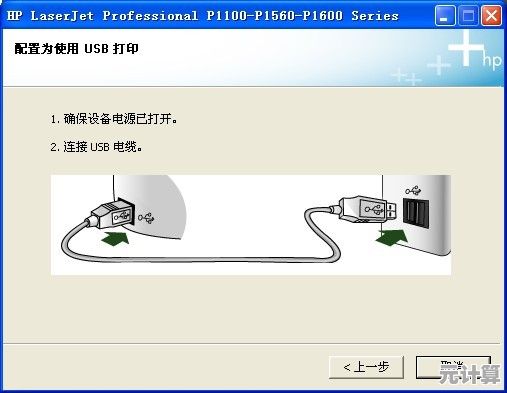
本文由桂紫雪于2025-09-29发表在笙亿网络策划,如有疑问,请联系我们。
本文链接:http://max.xlisi.cn/wenda/44760.html